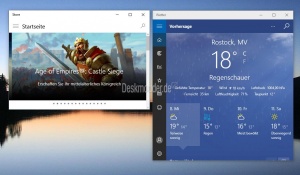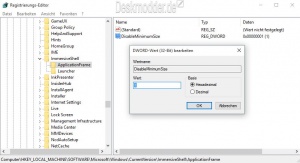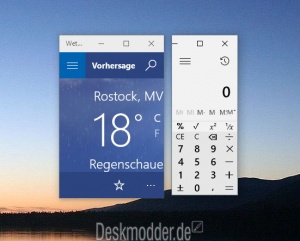Geöffnete Apps auf dem Desktop verkleinern Windows 10
Mit Windows 10 können Apps auch als geöffnetes Fenster angezeigt werden. Die Apps haben aber eine Beschränkung, was die Grösse des Fensters angeht.
Möchte man nun zum Beispiel von der Wetter-App nur die Temperatur angezeigt bekommen, so geht es im Normalfall nicht. Kleiner wie auf dem Bild zu sehen, lässt es sich nicht einstellen.
Aber es geht trotzdem, dass man die geöffneten Apps auf dem Desktop noch kleiner bekommt. Und so geht es:
Dieses Tutorial ist ab Windows 10 1607 geeignet.
- Neu installieren: Windows 10 neu installieren - Tipps und Tricks
- Windows 11 auch ohne TPM und Secure Boot installieren (Interessant für ältere CPUs bzw. PCs)
- Windows 10 ISO Final : 22H2 19045 ISO
- Windows 10 Patchday 8.07.2025 KB5062554 Windows 10 19045.6093
- Funktionsupdate auf Windows 10 22H2 (19045) KB5015684 Enablement Package - Download
- Intel Microcode Updates für Windows 10 20H2 / 2004 bis 1507 (27.01.2021)
- Win + R drücken regedit eingeben und starten
- Oder regedit in die Suche der Taskleiste eingeben und das Ergebnis starten.
- Zum Pfad: HKEY_LOCAL_MACHINE\SOFTWARE\Microsoft\Windows\CurrentVersion\ImmersiveShell\ApplicationFrame gehen.
- Wenn im rechten Baum der Schlüssel ApplicationFrame nicht vorhanden ist dann
- Rechtsklick auf ImmersiveShell
- Neu/Schlüssel und den Namen ApplicationFrame eintragen
- Nun im rechten Feld ein Rechtsklick Neu /DWORD-Wert (32-Bit) und den Namen DisableMinimumSize eintragen
- Den neuen Eintrag doppelt anklicken und den Wert auf 1 setzen.
Das war es auch schon. Einmal Abmelden/Anmelden und wenn man nun eine App startet, so kann man das Fenster der App um einiges weiter verkleinern.
Möchte man die Einstellung rückgängig machen, reicht es den Wert auf 0 zu setzen, oder den Schlüssel DisableMinimumSize zu löschen.
Danke an dhjohns für den Tipp
Fragen zu Windows 10?
Du hast Fragen oder benötigst Hilfe? Dann nutze bitte unser Forum und nicht die Tipp-Box! Auch Gäste (ohne Registrierung) können bei uns Fragen stellen oder Fragen beantworten. - Link zum Forum | Forum Windows 10
| Neue Tutorials für Windows 10 | Top 10 der Tutorials für Windows 10 | |